פרסומת
 לפני זמן לא רב, מצאתי את עצמי מתרשם מהפונקציונליות המהודרת של GOM Audio נמאס לכם מנגני מוזיקה גדולים ונפוחים? נסה את GOM Audio בחינם! קרא עוד עבור Windows. מסתבר של-GOM יש גם נגן וידאו חינמי משלה - GOM Media Player - וידעתי שאני פשוט חייב לבדוק את זה. רוב האנשים כבר יודעים על השחקנים הגדולים, כמו VLC 7 תכונות סודיות ביותר של נגן המדיה החינמי VLCVLC צריך להיות נגן המדיה המועדף עליך. לכלי חוצה פלטפורמות יש תיק מלא בתכונות סודיות שתוכלו להשתמש בהן עכשיו. קרא עוד , אבל רציתי לראות אם נגן GOM יכול להתאים להם בביצועים ובאיכות.
לפני זמן לא רב, מצאתי את עצמי מתרשם מהפונקציונליות המהודרת של GOM Audio נמאס לכם מנגני מוזיקה גדולים ונפוחים? נסה את GOM Audio בחינם! קרא עוד עבור Windows. מסתבר של-GOM יש גם נגן וידאו חינמי משלה - GOM Media Player - וידעתי שאני פשוט חייב לבדוק את זה. רוב האנשים כבר יודעים על השחקנים הגדולים, כמו VLC 7 תכונות סודיות ביותר של נגן המדיה החינמי VLCVLC צריך להיות נגן המדיה המועדף עליך. לכלי חוצה פלטפורמות יש תיק מלא בתכונות סודיות שתוכלו להשתמש בהן עכשיו. קרא עוד , אבל רציתי לראות אם נגן GOM יכול להתאים להם בביצועים ובאיכות.
נגן המדיה של GOM מקורו בדרום קוריאה והוא נגן המדיה מספר אחת במדינה זו. זה גם הלקוח העיקרי של GOMTV, שהוא שירות סטרימינג פופולרי במדינה האמורה. אם זה לא ישכנע אותך שיש איזשהו השפעה רצינית מאחורי השחקן של GOM, אני לא יודע מה כן. הצטרפו אליי כשאני חוקר את התוכנה העוצמתית הזו כדי לראות מה היא יכולה לעשות.
רושם ראשוני
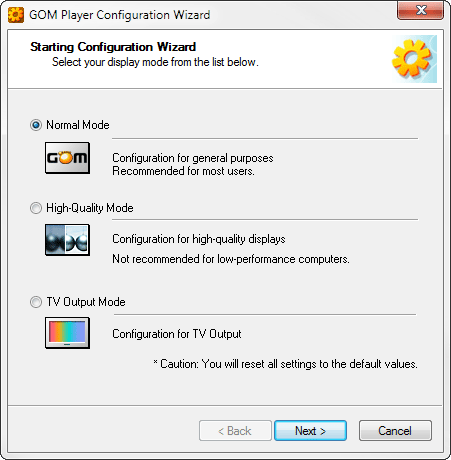
כמו כל התוכניות הטובות ביותר, GOM Media Player מציג לך אשף היכרות שלב אחר שלב כדי להגדיר את כל התכונות הבסיסיות מיד. ראשית, אתה בוחר מצב: רגיל (תצורת ברירת המחדל), איכות גבוהה (עבור צגים באיכות גבוהה, אך דורש יותר כוח מעבד) ו-TV-output (מותאם לטלוויזיות). אתה תמיד יכול להתאים אישית את ההגדרות עוד יותר - אלה רק מספקות לך הגדרה בסיסית.
לאחר מכן, ההגדרה מנחה אותך דרך כמה הגדרות צד, כמו באילו הגדרות codec אתה רוצה להשתמש, שלך הגדרת רמקול, גודל גופן כתוביות והאם ברצונך לשייך סוגי קבצים שונים ל-GOM או לא שחקן. זהו זה עבור אשף ההגדרה. זה קל לניווט ונותן הצצה לכל התכונות שתמצא ב-GOM, אז יש לי רגשות טובים לגבי זה.
מִמְשָׁק
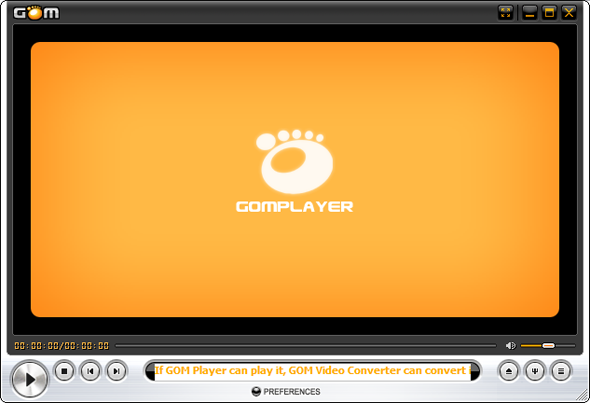
אני אמביוולנטי בממשק המשתמש של GOM. מבחינת אסתטיקה, הסקין ברירת המחדל (ושאר הסקין שמגיעים ארוזים כברירת מחדל) כולם בצד המכוער. זה לא שהם רַע, אבל נראה שהם מיושנים עם כל השיפועים והפינות המעוגלות. למרבה המזל, יש כמה סקינים שנוצרו על ידי משתמשים שתוכל למצוא בהם ספריית עור ואלה יפים.
עם זאת, מבחינת פריסה, GOM הוא פנטסטי - אינפורמטיבי ופונקציונלי מבלי להיות עמוס. יש לך את הכפתורים האופייניים להפעלה ושליטה בעוצמת הקול, כמו גם שלושה לחצנים לגישה מהירה לרשימות השמעה, לוח בקרה ופתיחת קבצים חדשים. מה שאני הכי אוהב זה שלא משנה באיזה עור אתה משתמש, בערך 90% מהממשק הוא השמעת וידאו. זה מה שנגן וידאו צריך להיות: אל תסיח את הדעת מהסרטון עם רכיבי ממשק.
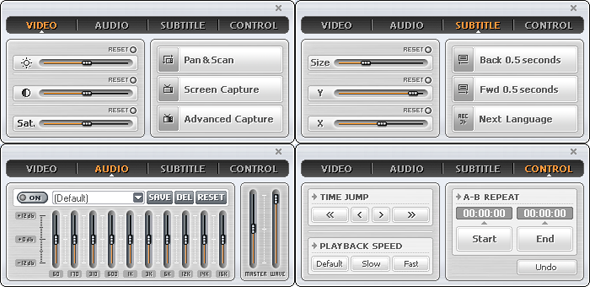
לנגן GOM יש משהו שנקרא לוח בקרה, המעניק לך מגוון רחב של אפשרויות שליטה על הסרטון הנוכחי המושמע. זה מחולק לארבעה חלקים:
- וִידֵאוֹ: לוח זה שולט על הבהירות, הניגודיות והרוויה עבור הפעלת הווידאו. ישנם גם כפתורים שניתן ללחוץ עליהם כדי להזיז או להגדיל את הסרטון ואפילו לצלם צילום מסך.
- שֶׁמַע: אין משהו מיוחד מדי בזה. זה רק אקולייזר של 10 פסים שבו אתה יכול להשתמש כדי לייעל את השמעת האודיו של הסרטון שלך.
- כתוביות: עכשיו זה רק מגניב. אתה יכול לשנות את הגודל והמיקום של הכתוביות תוך כדי תנועה. אני אוהב לצפות עם כתוביות כך שלעולם לא אפספס שום הקשר, אז זה פנטסטי עבורי. בנוסף, ניתן להתאים את תזמון הכתוביות (אחורה או קדימה) בלחיצת כפתור אחת למקרה שיש לכם בעיות סנכרון.
- לִשְׁלוֹט: לוח זה מאפשר לך לשנות את מהירות ההשמעה (ברירת מחדל, איטית, מהירה) ומאפשר לך לקפוץ מסביב בסרטון. שום דבר מיוחד שם. אבל יש מצב A-B Repeat שבו אתה יכול להגדיר קטע מהסרטון להפעלה חוזרת.
מאפיינים

זה העניין של צפייה בסרטונים: ברגע שיש לך קובץ שאתה רוצה לצפות בו, זה ממש מעצבן כשעולות בעיות שמעכבות או מונעות ממך לצפות בו בפועל. וגם כשהסרטון מתנגן, חוסר בתכונות יכול להוכיח שהוא לא מספק. למרבה המזל, ל-GOM יש כמה תכונות נהדרות שירשימו:
- Codec Finder: GOM מגיע מצויד בכמה קודקים בהתקנת ברירת המחדל. זה לא לכלול מגוון עצום של רכיבי Codec ברירת מחדל מכיוון שלרוב המשתמשים אין צורך בהם (המילים שלהם, לא שלי). אבל אם בסופו של דבר תפעיל סרטון של-GOM אין לו רכיבי codec, הוא יחפש אחד
- לכידת תמונה: כפי שהוזכר לעיל, נגן GOM יכול לצלם צילום מסך של הסרטון המושמע. יש לך אפשרות לשמור אותו ישירות בדיסק או להעתיק אותו ללוח שלך. לכידת Burst מאפשרת לך לצלם מספר לכידות ברצף מהיר.
- לכידת אודיו: GOM יכול להסיר את האודיו מסרטון ולשמור אותו כקובץ משלו. אתה יכול לבחור את הפורמט והאיכות של השמע המתקבל.
- וידאו ואודיו FX: החל אפקטים שונים על הווידאו והשמע שלך בזמן אמת אם תרצה. אפקטי וידאו כוללים הוספה או הפחתת רעש, חידוד תמונות, ביטול השזירה וביטול חסימה. אפקטי אודיו כוללים מסנני קול, ריוורב וסטריאו תלת מימד.
פורמטי קבצי מדיה נתמכים
למקרה שאתה תוהה אם GOM Media Player תומך בפורמט מסוים לפני שאתה מחליט לעבור, הנה הרשימה מחוץ לקופסה:
- וִידֵאוֹ: AVI, DIVX, MP4, FLV, MKV, MPG, MOV, WMV, TS, ASX, M4V, RM/RMVB, OGM, DAT, IFO, VOB.
- שֶׁמַע: MP3, AAC, OGG, M4A.
- כתוביות: SRT, SUB, SMI, RT
- רשימת השמעה: ASX, PLS
סיכום
תמיד הייתי חסיד גדול של נגן מדיה קלאסי - קולנוע ביתי מחפש נגן מדיה קל משקל? נסה את Media Player Classic - קולנוע ביתינכון לשנת 2012, יש המון נגני מדיה זמינים בשוק, ורבים מהם חינמיים. עם מבחר כה גדול, לפעמים זה יכול להיות קשה לבחור איזו תוכנה... קרא עוד להפעלת וידאו אבל נגן המדיה של GOM פשוט מפתה מכדי לא לשקול את המעבר, במיוחד מכיוון שהוא חינמי לחלוטין. אני אשתמש בו במשך השבועות הקרובים וזה אמור להגיד לך משהו על כמה אני אוהב את נגן GOM. זה לא יהיה כוס התה של כולם (שום דבר אף פעם לא), אבל אני ממליץ לך לפחות לנסות. זה שווה את זה.
לג'ואל לי יש תואר B.S. במדעי המחשב ומעל שש שנות ניסיון בכתיבה מקצועית. הוא העורך הראשי של MakeUseOf.
